Si të shkruani shënime në OneNote 2013 në Android

Mësoni si të shkruani shënime në OneNote 2013 në Android me krijimin, hapjen dhe regjistrimin e shënimeve. Aplikoni strategji efektive për menaxhimin e shënimeve tuaja.

Klikoni butonin Mail në panelin e navigimit (ose shtypni Ctrl+Shift+I).
Shfaqet moduli Mail.
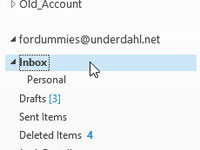
Zgjidhni fjalën Inbox në panelin Folder.
Fjala Inbox është e theksuar.

Zgjidhni skedën Folder dhe klikoni butonin AutoArchive Settings në seksionin Properties të Shiritit.
Hapet kutia e dialogut Vetitë e Inbox, duke shfaqur skedën AutoArchive.
Zgjidhni skedën Folder dhe klikoni butonin AutoArchive Settings në seksionin Properties të Shiritit.
Hapet kutia e dialogut Vetitë e Inbox, duke shfaqur skedën AutoArchive.
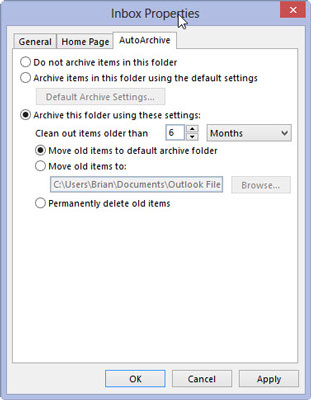
Zgjidhni Arkivoni këtë dosje duke përdorur këto cilësime. Klikoni kutinë me trekëndëshin dhe zgjidhni Muajt.
Nëse preferoni të arkivoni automatikisht mesazhet nga kutia hyrëse që janë shumë më të fundit, zgjidhni Javët ose Ditët.
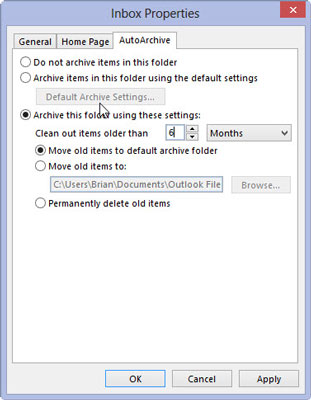
Në kutinë e tekstit Clean Out Items Older Than, shkruani numrin 6.
Kutia e dialogut Vetitë e Inbox tani duhet të tregojë se artikujt më të vjetër se gjashtë muaj do të pastrohen. Mund të vendosni çdo numër midis 1 dhe 999 në kutinë e tekstit - që do të thotë se mund të arkivoni automatikisht mesazhet nga Inbox që janë diku nga një ditë e vjetër deri në 999 muaj.
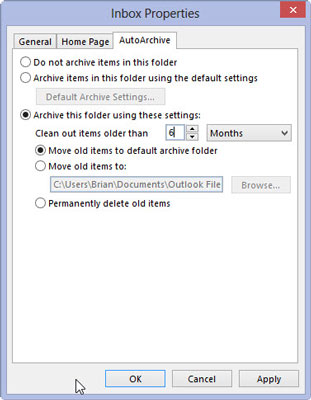
Zgjidhni Zhvendosni artikujt e vjetër në dosjen e paracaktuar të arkivit.
Ky cilësim ndoshta do të zgjidhet tashmë - por sigurohuni që opsioni "Fshi përgjithmonë i artikujve të vjetër" nuk është zgjedhur. Nëse zgjidhni këtë opsion, të gjitha mesazhet e vjetra të Inbox-it do të fshihen në vend që të arkivohen.
Zgjidhni Zhvendosni artikujt e vjetër në dosjen e paracaktuar të arkivit.
Ky cilësim ndoshta do të zgjidhet tashmë - por sigurohuni që opsioni "Fshi përgjithmonë i artikujve të vjetër" nuk është zgjedhur. Nëse zgjidhni këtë opsion, të gjitha mesazhet e vjetra të Inbox-it do të fshihen në vend që të arkivohen.
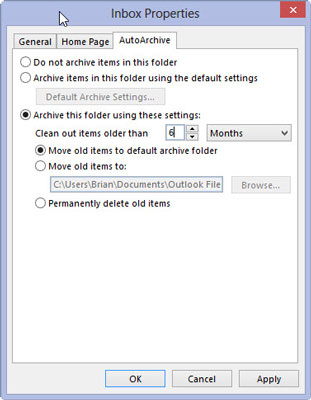
Klikoni butonin OK.
Edhe pse po vendosni cilësimet e AutoArchive vetëm për një dosje të vetme, duhet të aktivizoni cilësimin e AutoArchive të Outlook. Nëse AutoArchive është tashmë i aktivizuar, kutia e dialogut Vetitë e Inbox do të mbyllet dhe ju jeni gati.
Nëse, pasi klikoni OK, shfaqet një dritare që thotë se nuk ka opsione globale të arkivimit automatik, kjo do të thotë se cilësimi i arkivimit automatik të Outlook nuk është i aktivizuar. Për fat të mirë, kjo dritare ju jep mundësinë për ta ndezur atë vetëm duke klikuar butonin OK. Kliko OK për të aktivizuar arkivimin automatik për Outlook dhe për Inbox.
Mësoni si të shkruani shënime në OneNote 2013 në Android me krijimin, hapjen dhe regjistrimin e shënimeve. Aplikoni strategji efektive për menaxhimin e shënimeve tuaja.
Mësoni si të formatoni numrat në një varg teksti në Excel për të përfshirë informacione të sakta dhe tërheqëse për raportet tuaja.
Në Excel 2010, fshini të dhënat apo formatin e qelizave lehtësisht me disa metoda të thjeshta. Mësoni si të menaxhoni përmbajtjen e qelizave me opsione të ndryshme.
Zhvilloni aftësitë tuaja në formatimin e elementeve të grafikut në Excel 2007 përmes metodave të thjeshta dhe efikase.
Mësoni se si të rreshtoni dhe justifikoni tekstin në Word 2010 me opsione të ndryshme rreshtimi dhe justifikimi për të përmirësuar formatimin e dokumenteve tuaja.
Mësoni si të krijoni makro në Excel 2019 për të automatizuar komandat dhe thjeshtuar detyrat tuaja.
Mënyra vizuale dhe e shpejtë për të vendosur një ndalesë skedash në Word 2016 është përdorimi i vizores. Zbulo disa këshilla dhe truke për përdorimin e skedave në këtë program.
Mësoni si të formula boshtet X dhe Y në Excel 2007, duke përfshirë mundësitë e ndryshimit të formatimeve për grafikët e ndryshëm.
Eksploroni se si Excel mund t
Mësoni se si të përdorni veçorinë Find and Replace të Excel 2007 për të gjetur dhe zëvendësuar të dhëna në mënyrë efikase. Kjo udhëzues është e përshtatshme për të gjithë përdoruesit që dëshirojnë të rrisin produktivitetin e tyre.







